Bestandskenmerken zoals verborgen, gearchiveerd en alleen-lezen bepalen de mogelijkheid om het bestand snel te openen en te lokaliseren, evenals de mogelijkheid om te bewerken. Bestanden die zijn gemarkeerd met het kenmerk "verborgen" worden bijvoorbeeld niet weergegeven met bepaalde instellingen voor mapweergave. Om het bestand onder alle omstandigheden zichtbaar te maken, moet u het attribuut in de bestandseigenschappen verwijderen.
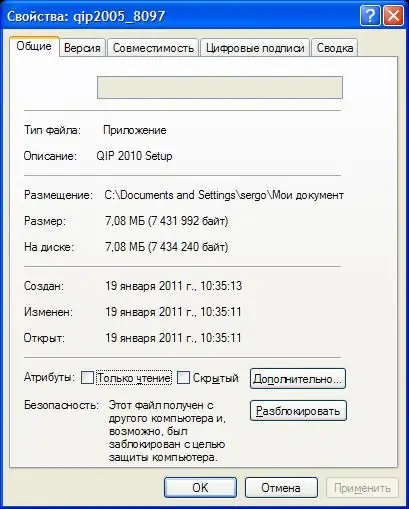
instructies:
Stap 1
Geef eerst alle bestanden in de map weer, inclusief verborgen. Om dit te doen, opent u in het "Configuratiescherm" het onderdeel "Mapopties" en stelt u vervolgens op het tabblad "Beeld" de optie "Verborgen mappen en bestanden weergeven" in.
Stap 2
Open vervolgens de map met het verborgen bestand. Selecteer het door met de linkermuisknop te klikken of te zweven met de pijltoetsen. Druk op de toets "Eigenschappen" of de rechtermuisknop en selecteer het menupunt "Eigenschappen".
Stap 3
De bestandskenmerken worden onder aan het tabblad Algemeen weergegeven. Klik op het vinkje naast het kenmerk "Verborgen" om het te laten verdwijnen. Klik op de knop "Opslaan" om de instellingen op te slaan en het menu te verlaten.






